No Aranda Service Management Management Console (ASMSAdministrator), crie dois novos usuários e atribua a eles as funções descritas abaixo.
| Utilizador | Papel | Tipo de usuário |
|---|---|---|
| Gerente de Equipes -> tmanager | • Configuração de equipes | Especialista |
| Cliente do Teams -> tclient | • Cliente do Teams | Especialista |
Se os serviços do bot de produção organizados pela Aranda estiverem sendo usados no domínio arandasoft.com, nenhuma configuração prévia adicional será necessária no Aranda Service Management.
Se o cliente tiver sua própria implementação do bot, ele deverá fazer o seguinte:
1. Entre no servidor onde o aplicativo Aranda Service Management está instalado.
2. Vá para o caminho de instalação do console do usuário (geralmente C:\inetpub\wwwroot\ASMSCustomer) e, uma vez lá, localize o arquivo chamado Web.config
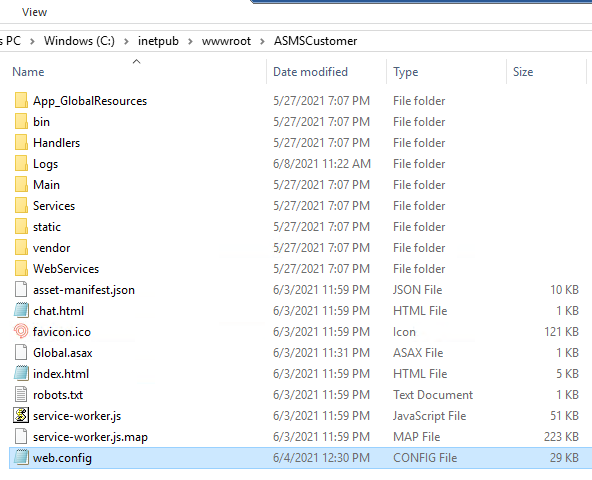
3. Abra o arquivo com um editor de texto e localize a seguinte linha:
add name="Content-Security-Policy" value="script-src 'self' 'unsafe-inline' 'unsafe-eval'; frame-ancestors 'self' teams.microsoft.com *.teams.microsoft.com *.arandasoft.com" />
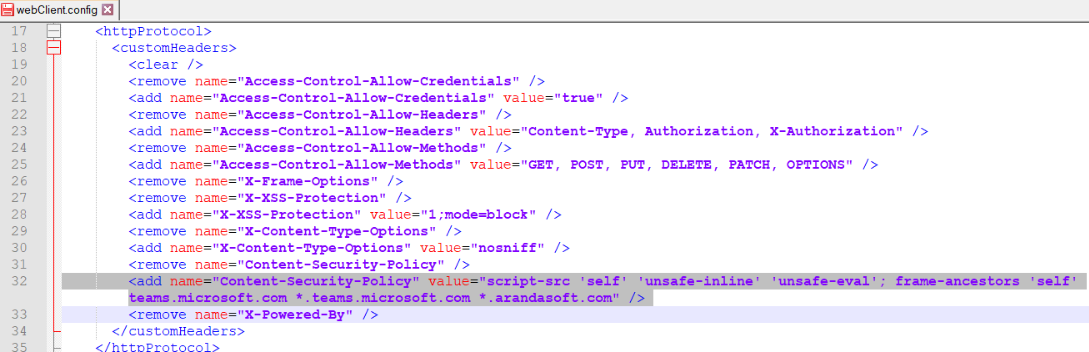
4. Inclua o DNS do ambiente ou serviço de aplicativo em que o bot está hospedado.
Exemplo:
<add name="Content-Security-Policy" value="frame-ancestors 'self' teams.microsoft.com *.teams.microsoft.com *.arandasoft.com *.dnsambiente.com">
5. Vá para o caminho de instalação do console especialista (geralmente C:\inetpub\wwwroot\ASMSSpecialist) e, uma vez lá, localize o arquivo chamado Web.config
6. Abra o arquivo com um editor de texto e localize a seguinte linha:
<add name="Content-Security-Policy" value="frame-ancestors 'self' teams.microsoft.com *.teams.microsoft.com *.arandasoft.com" />
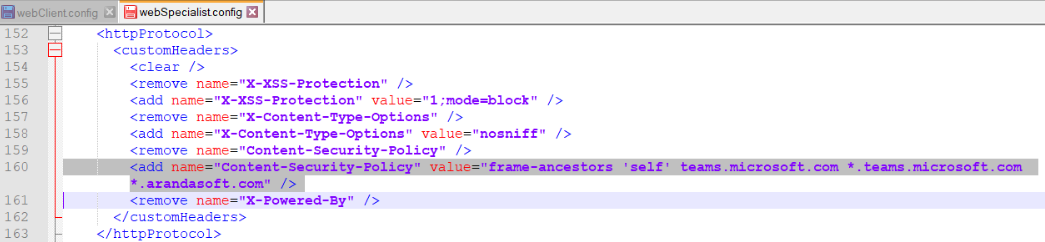
6. Inclua o DNS do ambiente ou serviço de aplicativo em que o bot está hospedado. Exemplo:
<add name="Content-Security-Policy" value="frame-ancestors 'self' teams.microsoft.com *.teams.microsoft.com *.arandasoft.com *.dnsambiente.com" />
7. Salve as alterações e reinicie o IIS.


